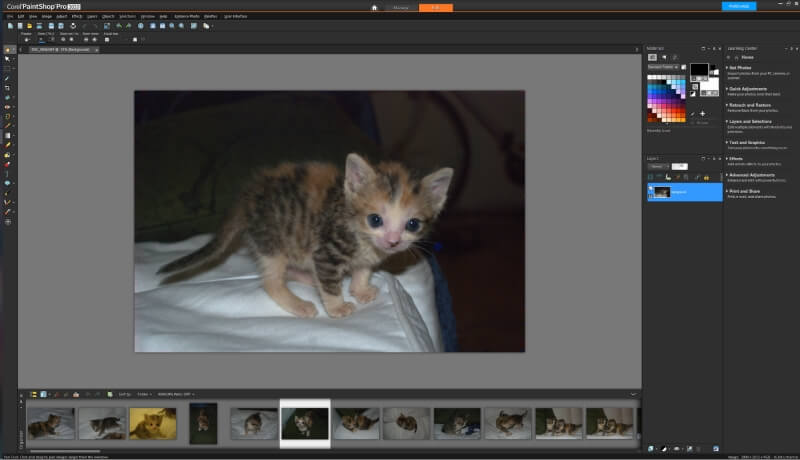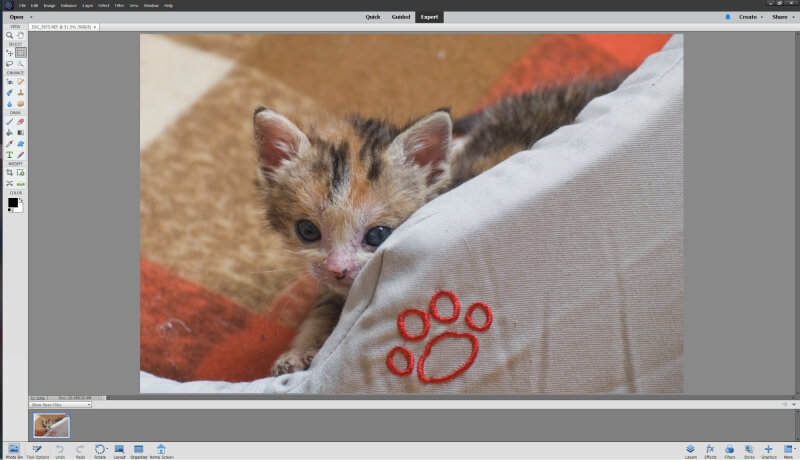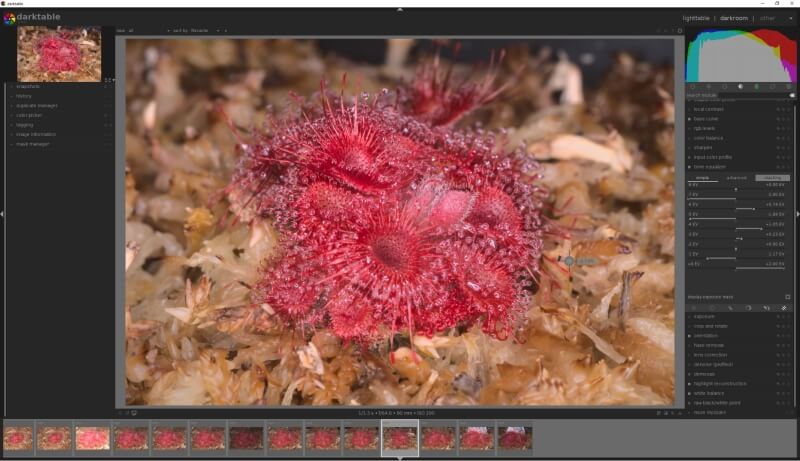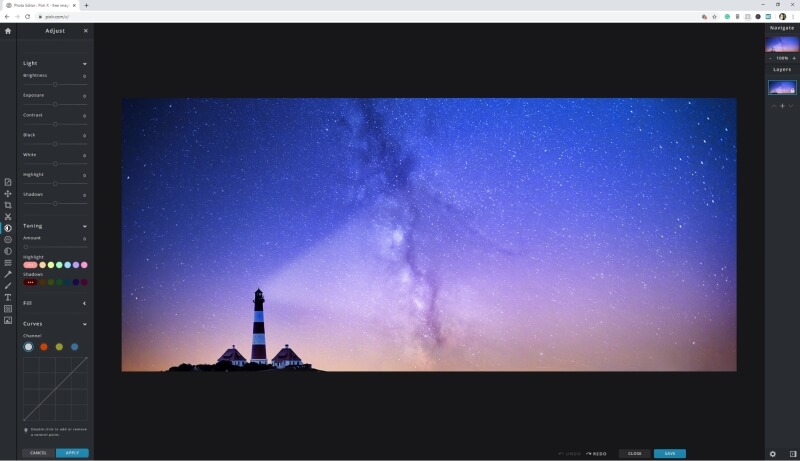6 parasta ilmaista ja maksullista Photoshop-vaihtoehtoa vuonna 2022
Hyvin harvat ohjelmistot ovat olleet niin menestyneitä, että niiden nimet muuttuvat verbeiksi. Vaikka Photoshop on ollut käytössä vuodesta 1990, ihmiset alkoivat käyttää ‘Photoshopia’ vasta virusmeemien aikakaudelta tarkoittamaan ‘kuvan muokkaamista’. Vaikka Photoshop ansaitsi tämän kunnian olemalla paras, se ei ole ainoa laadukas valokuvaeditori siellä.
Adobe suututti äskettäin monet Photoshopin käyttäjät siirtymällä tilaushinnoittelumalliin. Kun näin tapahtui, vaihtoehtoisten ohjelmistovaihtoehtojen etsiminen lähti todella käyntiin. Useat erilaiset ohjelmat kilpailevat ‘parhaan Photoshop-vaihtoehdon’ kruunusta, ja olemme valinneet kuusi parasta: kolme maksullista vaihtoehtoa ja kolme ilmaista vaihtoehtoa.

Koska Photoshopissa on valtava ominaisuusjoukko, voi olla vaikeaa valita yhtä ohjelmaa tilalle. Jotkut, kuten vektoripiirustus, 3D-mallin renderöinti tai videoeditointi, tottuu harvoin, koska ne ovat parempia, kun niitä käsittelee kyseisiin tehtäviin omistettu ohjelma.
Tänään keskitymme Adobe Photoshop -vaihtoehtoihin, jotka ovat erikoistuneet tärkeimmälle alueelle: valokuvien muokkaamiseen!
Sisällysluettelo
Maksulliset Adobe Photoshop -vaihtoehdot
1. Affinity Photo
Saatavilla Windowsille, Macille ja iPadille – 69.99 $, kertaostos
Affiniteetti-kuva oli yksi ensimmäisistä valokuvaeditoreista, joka markkinoi itseään vaihtoehtona Photoshopin tilausmallille. Vuonna 2022 yksinomaan macOS:lle julkaistu Affinity Photo sai nopeasti kiitosta sekä Applelta että valokuvaajilta ja valittiin Vuoden Mac-sovellukseksi. Windows-versio seurasi pian sen jälkeen, ja Affinity Photo on saanut jalansijaa siitä lähtien.
Affinity Photo -asetelma, joka tuntuu heti tutulta Photoshop-käyttäjille, tarjoaa sekä tasopohjaista pikselien muokkausta että tuhoamattomia säätöjä RAW-kuvien kehittämiseen. Editointimoduulit on jaettu ‘Personoihin’, jotka tarjoavat erilliset työtilat valokuvien perusmuokkauksille, nestemäisille muokkauksille, tuhoamattomille säädöille ja HDR-sävykartoitukselle.
Useimmat muokkaustyökalut tuntuvat näppäriltä ja reagoivilta, vaikka Liquify-persoona viivästyy hieman piirustusprosessin aikana, jopa tehokkaalla tietokoneellani. Tämä viive voi tehdä käytöstä hieman turhauttavaa, mutta usein on kuitenkin parempi käyttää ylimääräisiä, lyhyempiä ‘sivellinvetoja’ suoritettaessa nestemäisiä muokkauksia.
Affinity Photo ei ehkä ole täydellinen korvaaja Photoshopille, mutta se tekee hyvää työtä useimmissa muokkaustehtävissä. Se ei tarjoa joitain edistyneempiä Photoshop-ominaisuuksia, kuten sisältötietoinen täyttö, mutta parhaan tietämykseni mukaan vain yksi muista kilpailijoista tarjoaa toistaiseksi samanlaisen ominaisuuden.
2. Corel Paintshop Pro
Saatavilla vain Windowsille – 89.99 dollaria
Alkuperäinen julkaisupäivä oli elokuu 1990, Paintshop Pro on vain noin kuusi kuukautta nuorempi kuin Photoshop. Huolimatta siitä, että Paintshop Pro on suunnilleen samanikäinen ja sillä on lähes identtiset ominaisuudet, se ei ole koskaan täysin ottanut Photoshopin tapaa. Tämä voi johtua vain siitä, että se on saatavilla vain Windowsille, ja suuri osa luovasta yhteisöstä on sitoutunut macOS:ään.
Mutta olipa syy mikä tahansa, Paintshop Pro on erinomainen vaihtoehto Photoshopille, jos käytät tietokonetta. Saatat pystyä saamaan sen toimimaan Macissa Parallelsin avulla, mutta Corel ei tue virallisesti tätä kiertotapaa, eikä natiivi Mac-version kehittämistä ole suunniteltu.
Paintshop Pro tarjoaa käytännössä kaikki Photoshopista löytyvät kuvankäsittelyominaisuudet. Uusimpaan versioon on jopa lisätty joitain hienoja uusia vaihtoehtoja, kuten sisältötietoisia täyttöjä ja kloonattuja leimoja, jotka luovat automaattisesti uutta sisältöä kloonatulle taustalle olemassa olevien kuvatietojen perusteella. Työkalut ovat erinomaisia, ja koko muokkausprosessi tuntuu responsiiviselta, jopa suuria tiedostoja käsiteltäessä.
Corelilla on mukana myös useita muita ohjelmistoja Paintshop Pron oston mukana, mukaan lukien Essentials-versio heidän fantastisesta Painter-ohjelmistostaan. Lue meidän täydellinen Paintshop-arvostelu lisää.
3. Adobe Photoshop Elements
Saatavilla Windowsille ja Macille – 69.99 $, kertaostos
Jos haluat pysyä Adobessa, mutta et pidä heidän tilausmallistaan, Photoshop Elements saattaa ratkaista ongelmasi. Se on saatavana erillisenä kertaostoksena, ja se sisältää suurimman osan vanhemmalta sisarukselta saamistasi valokuvien muokkaustoiminnoista.
Photoshop Elementsissä on useita eri tiloja, ohjatusta tilasta, joka tarjoaa vaiheittaiset ohjeet muokkaustehtäviin, Expert-tilaan, joka tarjoaa laajennetun työkalusarjan, joka kattaa melkein kaiken, mitä tarvitset valokuvien satunnaiseen retusointiin. Vaikka se on loistava ohjelma, se ei todellakaan sovi ammattitason työnkulkuun.
Uusin versio tarjoaa joitain laajennettuja muokkausominaisuuksia Adoben koneoppimisprojektin Sensein ansiosta. Kuten Adobe sanoo, ‘Adobe Sensei on tekniikka, joka käyttää älykkäitä ominaisuuksia kaikissa Adoben tuotteissa parantaakseen dramaattisesti digitaalisten kokemusten suunnittelua ja toimittamista käyttämällä tekoälyä ja koneoppimista yhteisessä kehyksessä.’
Normaalilla ihmiskielellä meille ei-markkinointityypeille tämä tarkoittaa, että kuviisi on mahdollista soveltaa kaikenlaisia luovia tehosteita yhdellä napsautuksella, jolloin Adobe Sensei jättää kaiken työn. Se voi luoda valintoja, käsitellä kloonileimausta ja jopa värittää mustavalkoisia valokuvia, vaikka minulla ei ole vielä ollut mahdollisuutta testata näitä ominaisuuksia itse. Lue koko artikkelimme Photoshop Elements arvostelu lisää.
Ilmaiset Adobe Photoshop -vaihtoehdot
4.GIMP
Saatavilla Windowsille, macOS:lle ja Linuxille – ilmainen
GIMP tulee sanoista GNU Image Manipulation Program. Se viittaa ilmaisohjelmistoprojektiin, ei Serengetin tasangoilla olevaan antilooppiin. Olen hylännyt GIMP:n pitkään, koska oletuskäyttöliittymää ei ollut mahdollista käyttää, mutta olen iloinen voidessani ilmoittaa, että uusin versio on vihdoin korjannut tuon suuren ongelman. Tämä on todella vapauttanut paljon GIMPin voimaa. Se oli aina pätevä, mutta nyt se on myös käyttökelpoinen.
GIMP käsittelee tasopohjaisen pikselien muokkauksen virheettömästi, ja kaikki muokkaukset tuntuvat nopeilta ja reagoivilta. Warp/liquify-työkalu on myös täysin viivetön, mitä Affinity Photo ei ole vieläkään täysin hallinnut. Työkaluista tulee hieman teknisiä, kun sukeltaa monimutkaisempiin ominaisuuksiin, mutta sama pätee Photoshopiin.
Maksullisista ohjelmista tavallisesti löytyviä hienompia muokkausominaisuuksia, kuten HDR-kuvankäsittelyä tai sisältötietoisia täyttöjä, ei ole, vaikka siinä on sisäänrakennettu tuki kynätyyppisille piirustustableteille.
Jos parannettu oletuskäyttöliittymä ei vieläkään toimi sinulle, voit muokata sitä mielesi mukaiseksi. Voit jopa ladata muiden käyttäjien luomia teemoja. Yksi teema näyttää ja käyttäytyy kuin Photoshop, mikä saattaa helpottaa siirtymistä, jos käytät Photoshop-taustaa. Valitettavasti näyttää siltä, että teemaa ei enää ylläpidetä aktiivisesti, joten se ei välttämättä toimi tulevien versioiden kanssa.
5. pimeäpöytä
Saatavilla Windowsille, macOS:lle ja Linuxille – ilmainen
Jos olet vakava valokuvaaja ja tarvitset kunnon korvaajan Adobe Camera RAW:lle, darktable saattaa olla juuri sitä mitä etsit. Se on suunnattu RAW-kuvankäsittelyyn pikselipohjaisen muokkauksen sijaan, ja se on yksi harvoista avoimen lähdekoodin kuvankäsittelyohjelmista, jotka tekevät niin.
Se käyttää suosittua Lightroom-tyylistä moduulijärjestelmää, joka sisältää peruskirjaston järjestäjän, itse editorin, karttanäkymän, joka käyttää valokuvasi GPS-koordinaatteja (jos saatavilla), ja diaesitysominaisuuden. Se tarjoaa myös kytketyn kuvaustilan, mutta en ole vielä päässyt testaamaan sitä – ja kiinnitetty kuvaus voi olla hankalaa.
Muokkaustyökalut kattavat lähes kaiken, mitä haluat tehdä RAW-kuvalle (Katso täydellinen luettelo täältä), mukaan lukien yksi mielenkiintoisimmista ainetta rikkomattomista työkaluista, joita olen törmännyt, nimeltään ‘Sävykorjain’. Sen avulla voit nopeasti säätää sävyjä eri alueilla niiden nykyisen valotusarvon (EV) perusteella ilman, että joudut sekoittamaan sävykäyrän pisteitä. Tämä tekee monimutkaisista sävysäädöistä uskomattoman helppoa. Lyön vetoa, että Ansel Adams potkisi itseään kateudesta.
Jos tarvitset täydellisen valokuvien muokkaustyönkulun halvalla ilmaisella hinnalla, darktablen ja GIMP:n yhdistelmän pitäisi kattaa melkein kaikki, mitä tarvitset muokkaamiseen. Se ei ehkä ole niin hiottu kuin Adoben ekosysteemissä, mutta et varmasti voi kiistellä hinnasta.
6. Pixlr
Verkkopohjainen, kaikki yleisimmät selaimet tuettu – ilmainen, Pro-versio 7.99 dollaria kuukaudessa tai 3.99 dollaria vuodessa
Jos haluat vain tehdä valokuvan perusmuokkauksia (lue: tehdä hauskoja meemejä), et ehkä tarvitse työpöytäsovelluksen, kuten GIMP:n tai darktablen, täyttä tehoa. Selainsovellukset ovat ottaneet uskomattomia harppauksia muutaman viime vuoden aikana, ja nyt on mahdollista tehdä monia kuvankäsittelytehtäviä kokonaan verkossa.
Itse asiassa uusin versio Pixlr sisältää melkein kaikki työkalut, joita tarvitset työstämään tyypillisiä näytön resoluutioisia kuvia, joita näet kaikkialla verkossa. Vaikka ne eivät tarjoa samaa hienon hallinnan tasoa kuin työpöytäohjelmassa, ne pystyvät enemmän kuin käsittelemään useimpia muokkaustehtäviä. Voit jopa lisätä useita kerroksia, tekstiä ja muita elementtejä Pixlr-sisältökirjastosta, vaikka kirjaston käyttö edellyttää Pro-tilausta.
Pixlr ei hyväksy korkearesoluutioisia kuvia. Se pakottaa sinut muuttamaan niiden kokoa enintään 4K-vastaavaan resoluutioon (3840 pikseliä pitkällä sivulla) ennen muokkaamista. Se ei voi avata RAW-kuvia ollenkaan; Pixlr on suunnattu rennompiin kuviin, joissa käytetään JPEG-muotoa. Tietenkään siitä ei ole hyötyä, jos internetyhteys katkeaa, mutta se on loistava työkalu nopeaan muokkaukseen millä tahansa laitteella, jota käytät.
Lopullinen sana
Vaikka ei ole todennäköistä, että mikään ohjelma onnistuisi poistamaan Photoshopin alan standardinmukaisen valokuvaeditorin asemasta lähiaikoina, on monia muita vaihtoehtoja, jotka ansaitsevat huomiosi. Haluatpa sitten välttää Adobe-tilauksia tai tarvitset vain ohjelman muutamaa nopeaa muokkausta varten, yksi näistä upeista Photoshop-vaihtoehdoista ratkaisee ongelmasi.
Onko sinulla suosikki Photoshop-vaihtoehto, jota en maininnut? Kerro meille kommenteissa!
Viimeisimmät artikkelit